Klávesnica na stredovom displeji
Klávesnica na stredovom displeji umožňuje zadávať údaje pomocou klávesov. Takisto je možné na obrazovku rukou „nakresliť“ písmená a znaky.
Pomocou klávesnice môžete zadávať znaky, písmená a čísla, napr. na písanie textových správ z vozidla, zadanie hesiel alebo vyhľadávanie článkov v digitálnom návode na obsluhu.
Klávesnica sa zobrazí len vtedy, ak je na zadávanie znakov možné použiť obrazovku.
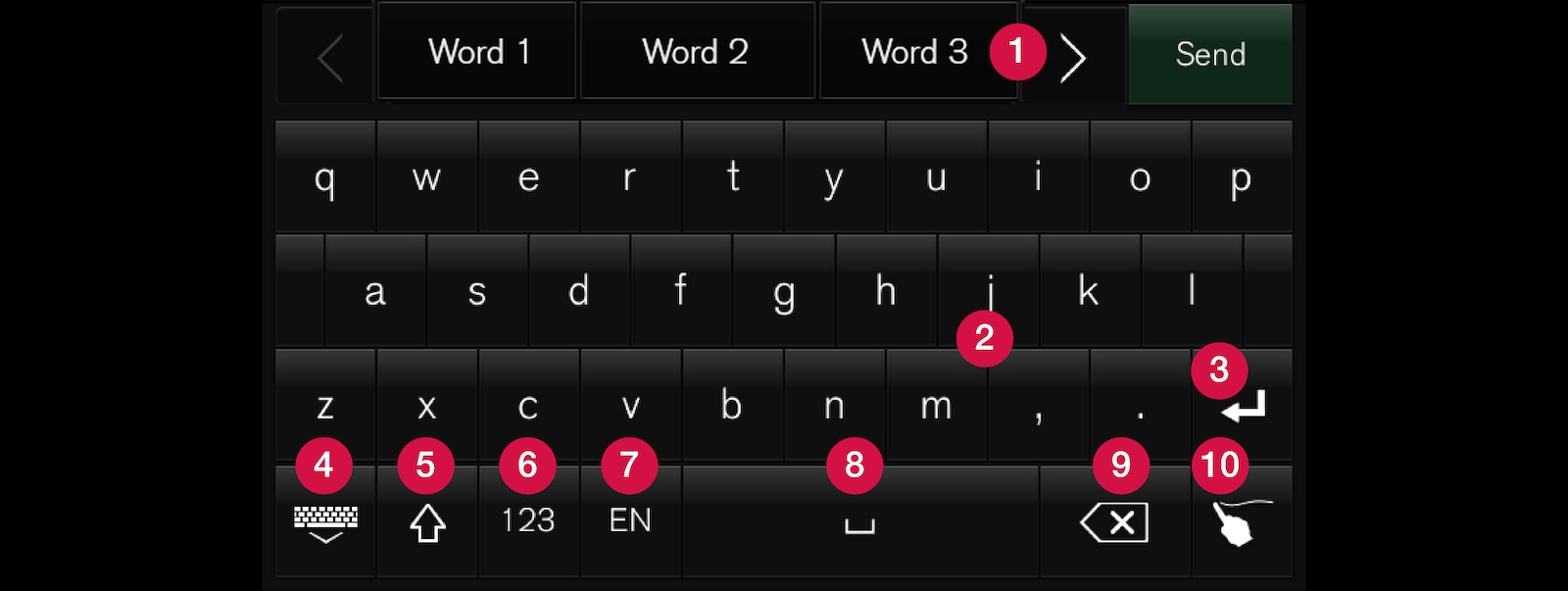
 Riadok s navrhovanými slovami alebo znakmi1. Navrhované slová sa upravujú podľa nových písmen, ktoré sa zadávajú. Návrhy môžete prezerať stlačením pravej a ľavej šípky. Ťuknutím vyberiete návrh. Pripomíname vám, že táto funkcia nie je dostupná pre všetky výbery jazykov. Ak táto funkcia nie je dostupná, riadok sa na klávesnici nezobrazí.
Riadok s navrhovanými slovami alebo znakmi1. Navrhované slová sa upravujú podľa nových písmen, ktoré sa zadávajú. Návrhy môžete prezerať stlačením pravej a ľavej šípky. Ťuknutím vyberiete návrh. Pripomíname vám, že táto funkcia nie je dostupná pre všetky výbery jazykov. Ak táto funkcia nie je dostupná, riadok sa na klávesnici nezobrazí.  Znaky na klávesnici závisia od vybratého jazyka (pozri bod 7). Ťuknutím zadáte znak.
Znaky na klávesnici závisia od vybratého jazyka (pozri bod 7). Ťuknutím zadáte znak.  Tlačidlo funguje rôznymi spôsobmi v závislosti od kontextu, v rámci ktorého sa klávesnica používa - buď na zadanie @ (po zadaní e-mailovej adresy) alebo na vytvorenie nového riadku (na zadanie bežného textu).
Tlačidlo funguje rôznymi spôsobmi v závislosti od kontextu, v rámci ktorého sa klávesnica používa - buď na zadanie @ (po zadaní e-mailovej adresy) alebo na vytvorenie nového riadku (na zadanie bežného textu). Slúži na skrytie klávesnice. Ak to nie je možné, tlačidlo sa nezobrazí.
Slúži na skrytie klávesnice. Ak to nie je možné, tlačidlo sa nezobrazí. Slúži na zadávanie veľkých písmen. Ak chcete zadať jedno veľké písmeno, stlačte ešte raz a potom pokračujte v zadávaní malých písmen. Ďalším stlačením sa všetky písmená zmenia na veľké písmená. Ďalším stlačením sa na klávesnici obnovia malé písmená. V tomto režime je prvé písmeno po bodke, výkričníku alebo otázniku veľké písmeno. Prvé písmeno v textovom poli je takisto veľké písmeno. V textových poliach určených na zadávanie mien a adries sa každé slovo automaticky začína veľkým písmenom. V textových poliach určených na zadávanie hesiel, adries webových stránok alebo e-mailových adries, sú všetky písmená automaticky malé, pokiaľ to nie je uvedené inak.
Slúži na zadávanie veľkých písmen. Ak chcete zadať jedno veľké písmeno, stlačte ešte raz a potom pokračujte v zadávaní malých písmen. Ďalším stlačením sa všetky písmená zmenia na veľké písmená. Ďalším stlačením sa na klávesnici obnovia malé písmená. V tomto režime je prvé písmeno po bodke, výkričníku alebo otázniku veľké písmeno. Prvé písmeno v textovom poli je takisto veľké písmeno. V textových poliach určených na zadávanie mien a adries sa každé slovo automaticky začína veľkým písmenom. V textových poliach určených na zadávanie hesiel, adries webových stránok alebo e-mailových adries, sú všetky písmená automaticky malé, pokiaľ to nie je uvedené inak. Zadávanie čísiel. Zobrazí sa klávesnica (2) s číslami. Stlačte
Zadávanie čísiel. Zobrazí sa klávesnica (2) s číslami. Stlačte  , ktoré sa v režime zobrazuje namiesto
, ktoré sa v režime zobrazuje namiesto  , a vráťte sa na klávesnicu s písmenami, alebo stlačte
, a vráťte sa na klávesnicu s písmenami, alebo stlačte  a otvorte klávesnicu so špeciálnymi znakmi.
a otvorte klávesnicu so špeciálnymi znakmi. Slúži na zmenu jazyka zadávaniam, napr. . Dostupné znaky a návrhy slov (1) sa líšia v závislosti od vybratého jazyka. Ak chcete umožniť zmenu jazykov na klávesnici, musíte ich najskôr pridať do možnosti Nastavenia.
Slúži na zmenu jazyka zadávaniam, napr. . Dostupné znaky a návrhy slov (1) sa líšia v závislosti od vybratého jazyka. Ak chcete umožniť zmenu jazykov na klávesnici, musíte ich najskôr pridať do možnosti Nastavenia. Medzera.
Medzera. Slúži na zrušenie zadaného textu. Krátkym stlačením naraz vymažete jeden znak. Podržte tlačidlo stlačené, aby ste znaky mohli rýchlejšie vymazať.
Slúži na zrušenie zadaného textu. Krátkym stlačením naraz vymažete jeden znak. Podržte tlačidlo stlačené, aby ste znaky mohli rýchlejšie vymazať. Slúži na zmenu režimu klávesnice na písanie znakov a písmen rukou.
Slúži na zmenu režimu klávesnice na písanie znakov a písmen rukou.
Stlačením tlačidla potvrdenia nad klávesnicou potvrdíte zadaný text. Vzhľad tlačidla sa líši v závislosti od kontextu.
Varianty písmena alebo znaku

Varianty písmena alebo znaku, napr. é alebo è môžete zadať tak, že písmeno alebo znak podržíte v stlačenej polohe. Zobrazí sa okno s možnými variantmi písmen alebo znakov. Ťuknite na požadovaný variant. Ak nevyberiete žiadny variant, zadá sa pôvodné písmeno/znak.